
iOS 12‘de dosyalarla çalışmak, Windows 10‘daki kadar kolay değildir fakat bu, OneDrive hesabınızı iOS 12’ye tamamen entegre edemeyeceğiniz ve iPhone’unuzda veya iPad’inizde dosyaları doğrudan OneDrive’a indiremeyeceğiniz ve doğrudan OneDrive’da saklayamayacağınız anlamına gelmez.
İçerik konuları
İlk Olarak Neye İhtiyacınız Var?
Windows 10’da (Microsoft) hesabınızı etkinleştirdiğinizde, Dosya Yöneticisi ile dosyalarınızı doğrudan OneDrive kaydedebilirsiniz. iOS 12’de de bunu yapabilirsiniz fakat öncelikle gerekli ayarları yapmanız gerekecek.
- App Store’dan Microsoft OneDrive uygulamasını indirin.
- Microsoft Hesabı’nız ile OneDrive’a giriş yapın.
- iPhone’unuzda veya iPad’inizde ‘Dosyalar (Files)’ uygulamasını açın.
- Soldaki menü bölmesinde yer alan ‘Düzenle (Edit)’ seçeneğine dokunun.
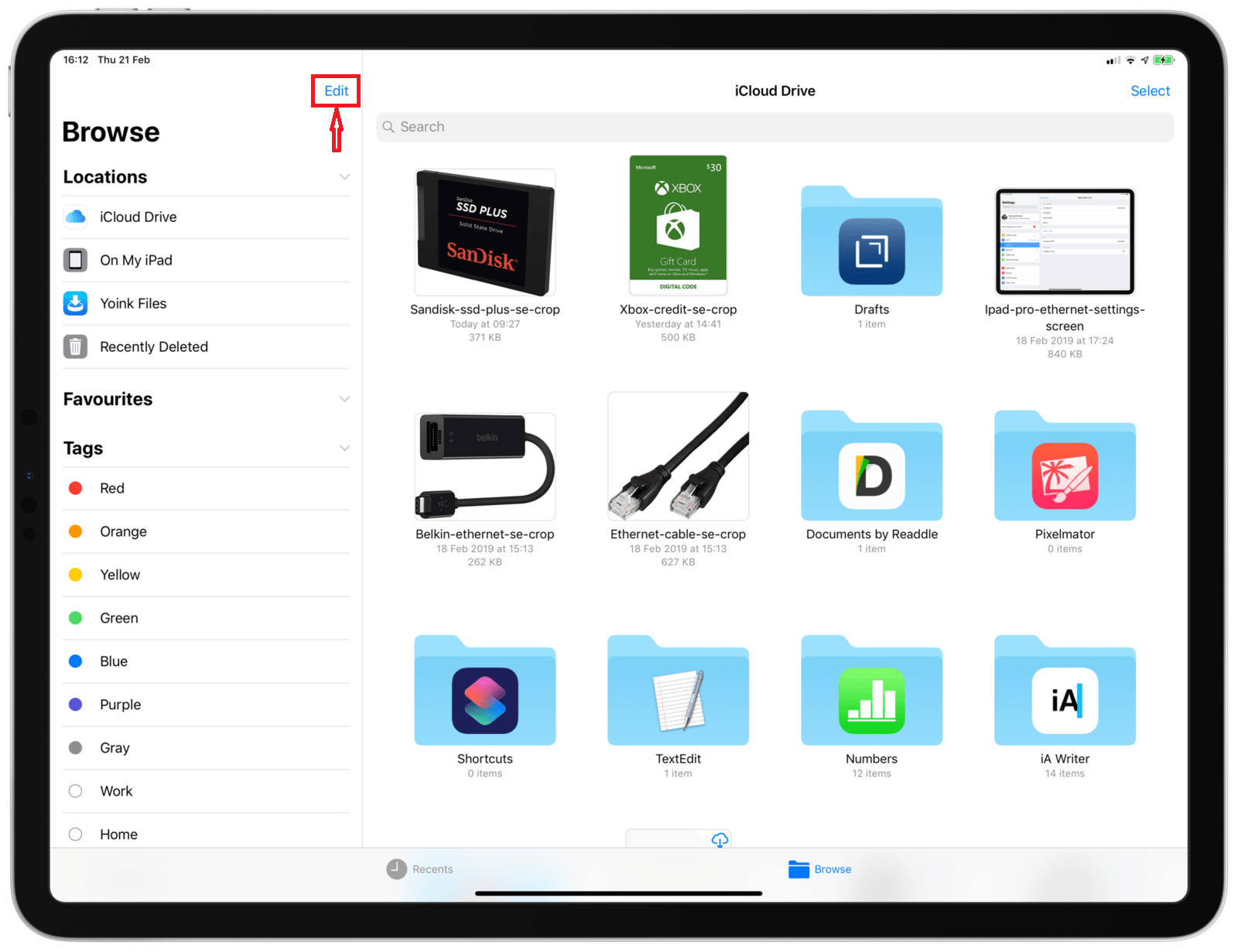
- OneDrive seçeneğindeki anahtar butonu aktif (açık) konuma getirin.
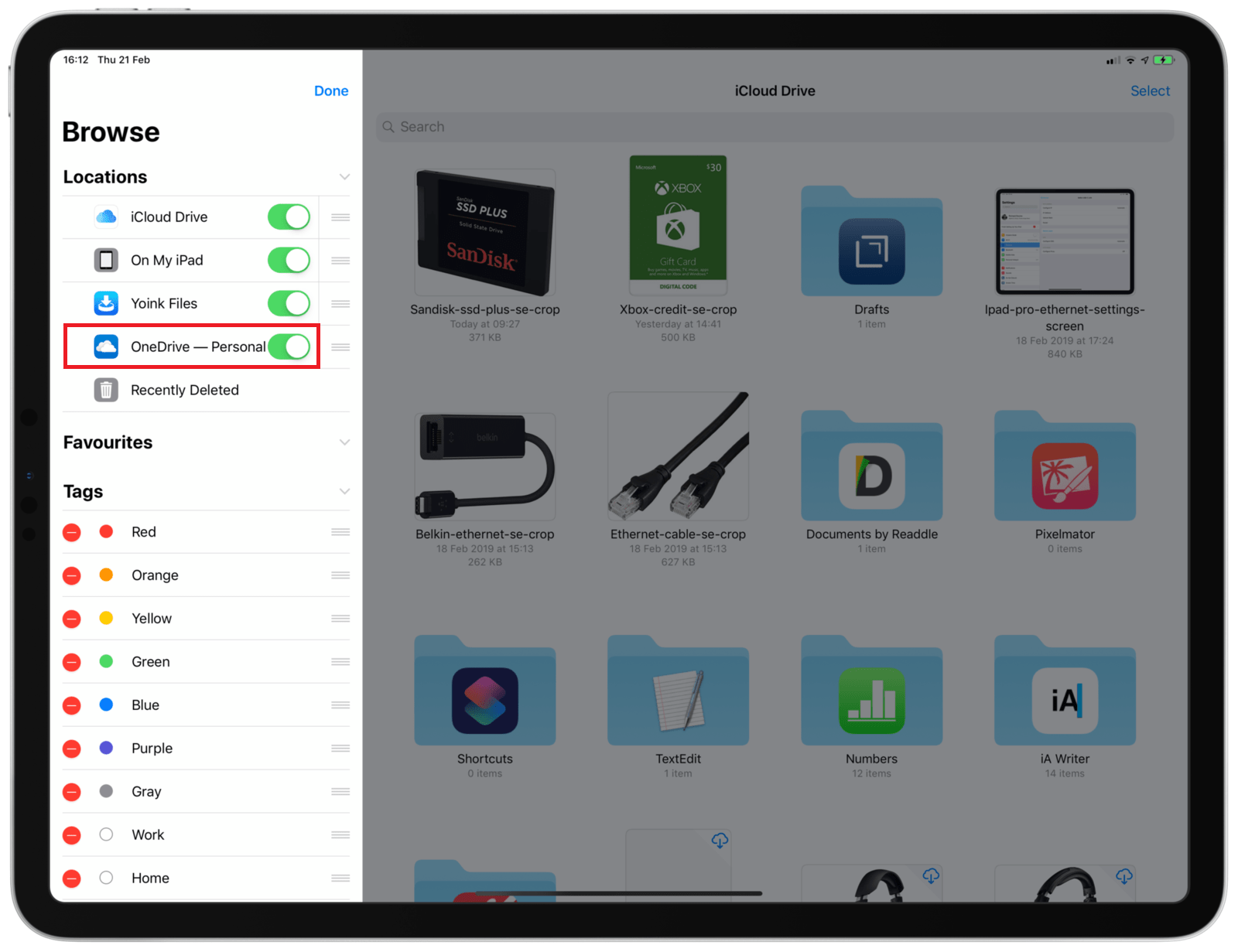
Artık ‘Dosyalar (Files)’ uygulaması içerisinde OneDrive(‘daki) dosyalarınızı ve klasörlerinizi görebileceksiniz. Bir sonraki adımda bu özelliği kullanacağız.
Daha sonra App Store’dan Shortcuts (Kısayollar) uygulamasını indirin. Bir Apple uygulaması olan Shortcuts (Kısayollar), iOS 12‘de bulunmayan bir otomasyon ve işlevsellik dünyası açar.
Dosyalarınızı Doğrudan OneDrive’a Nasıl Kaydedebilirsiniz?
Yukarıda yaptığımız kurulum ve ayarlardan sonra Windows’ta ve macOS’ta olduğu gibi tüm dosyalarınızı iPad’de veya iPhone’da OneDrive’a kaydetmeye hemen başlayamıyorsunuz. Çektiğiniz fotoğrafları kaydedebilirsiniz, fakat telefonların ve tabletlerin günlük hayatımızdaki kullanım oranı ve verimliliği sürekli artığına göre, iPhone’unuza veya iPad‘inize bir zip dosyası indirmek istememeniz için hiçbir neden yoktur.
- Öncelikle ‘Dosya İndirme (Download File)’ kısayolunu iPhone’unuzda veya iPad’inizde ‘Shortcuts (Kısayollar)’ uygulamasına ekleyin.
- Dosya indirmek istediğiniz web sayfasını açın.
- Dosyayı indirmek için öncelikle URL’sini almanız gerekiyor.
- URL’yi panoya kopyalayın.
- ‘Shortcuts (Kısayollar)’ uygulamasını açın.
- ‘Dosya İndirme (Download File)’ kısayolunu çalıştırın.
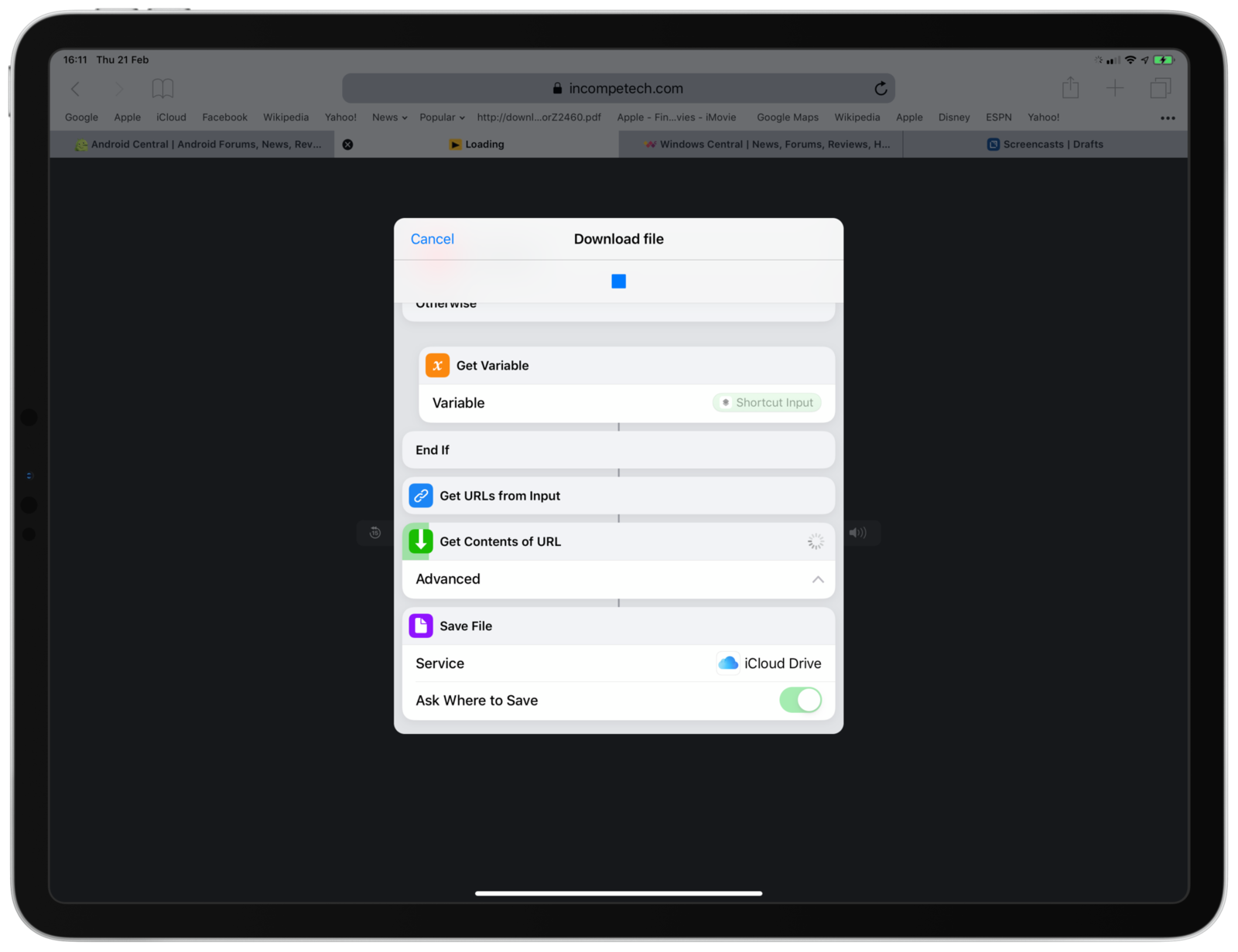
- Dosya indirildiğinde, nereye kaydedileceği sorulacak.
- OneDrive’ı seçin ve ‘Ekle (Add)’ menüsüne dokunun.
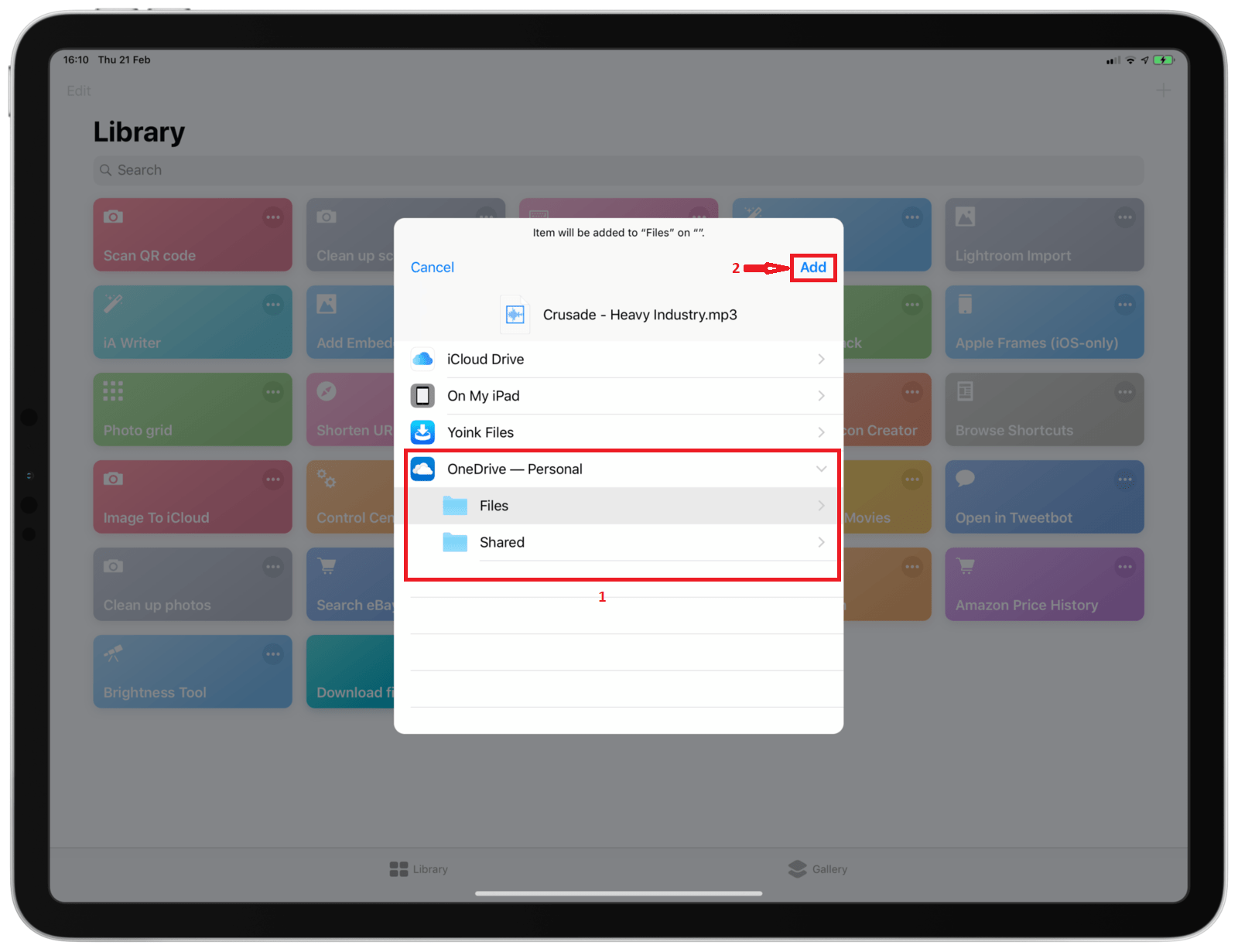
Dosya doğrudan OneDrive içerisinde seçtiğiniz klasöre kaydedilecek. Daha sonra bu dosyaya, Windows ve macOS bilgisayar da dahil olmak üzere, OneDrive’a bağlı herhangi cihazdan erişilebilecek.



































